Conas nasc a dhéanamh ar Sreang Hidden ar Win 10
Conas is féidir nasc a dhéanamh ar Sreang Hidden ar Win 10
1- Brúigh Deaschliceáil ar líonra Gan Sreang, roghnaigh Open Network agus Sharing Center
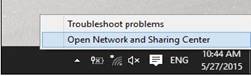
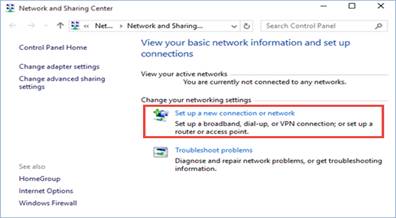
2- Inside Líonra agus Roinnt Center, Cuir nasc nó líonra nua ar bun Cliceáil air
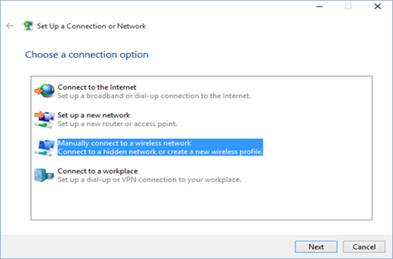
3- Roghnaigh “Ceangail de láimh le líonra gan sreang” agus cliceáil nó sconna Ar Aghaidh
4- Iontráil an fhaisnéis slándála do do líonra sna réimsí cuí, mar a leanas:
- Iontráil an SSID sa Ainm an líonra réimse.
- sa Cineál slándála réimse roghnaigh an cineál slándála a úsáideann an líonra gan sreang i bhfolach.
- sa Eochair slándála réimse, iontráil an focal faire a úsáideann an líonra gan sreang.
- Mura dteastaíonn uait go bhfeicfeadh daoine eile an focal faire a chlóscríobhann tú, seiceáil an bosca a deir “Folaigh carachtair”.
- D’fhonn nasc a dhéanamh leis an líonra seo go huathoibríoch, seiceáil an bosca a deir “Tosaigh an nasc seo go huathoibríoch”.
- Ba cheart duit an bosca a deir a sheiceáil freisin “Ceangail fiú mura bhfuil an líonra ag craoladh”.

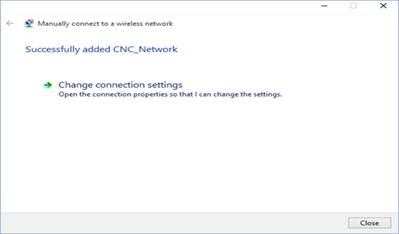
Cuirfidh 5- Windows 10 in iúl duit gur éirigh leis an líonra gan sreang a chur leis. Brúigh Dún agus tá tú déanta
Conas deilbhíní deisce a thaispeáint i Windows 10
gráid








